2.11.3. Analiza wg GRUPEX
Raport Analiza wg GRUPEX prezentuje zestawienie zakupów z podziałem na kategoryzację GRUPEX. W raporcie można sprawdzić m.in. jakie produkty zostały zakupione w ramach danej kategorii, w jakiej ilości oraz jaka była wartość zakupu. Po wybraniu Analityka > Zakupy > Analiza wg GRUPEX, wyświetlone zostaną kryteria filtrowania, które należy określić przed wygenerowaniem raportu.
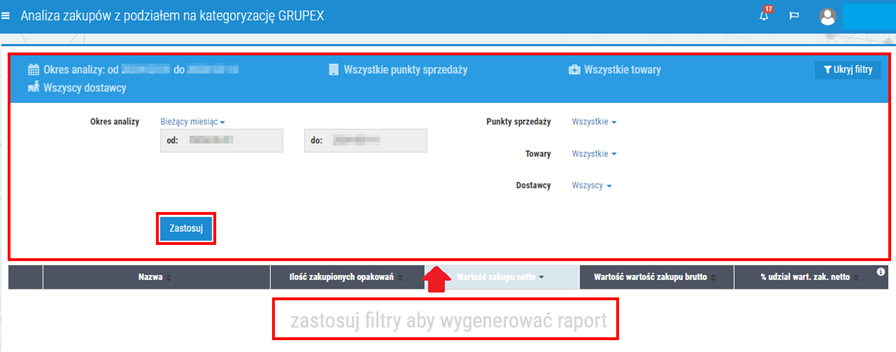
Rys. 1. Aby wyświetlić raport, należy określić filtry
Dostępne filtry:
- Okres analizy – okres zakupowy, który zostanie uwzględniony w raporcie. Domyślnym okresem analizy jest bieżący miesiąc ("data od" - pierwszy dzień miesiąca, "data do" - do wczoraj), lecz zakres dat można zmienić wybierając pożądaną opcję z rozwijanej listy.
- Punkty sprzedaży – możliwość wyświetlenia wyników dla wybranych aptek. Opcje do wyboru:
- Wszystkie – wszystkie apteki należące do sieci.
- Z grupy – wybrana grupa aptek (grupy aptek można definiować w module Zarządzanie aptekami > Manager sieci aptek, Grupowanie aptek).
- Wybrane – wskazanie wybranych aptek z listy.
- Towary – możliwość zawężenia wyników raportu do wybranych towarów. Opcje do wyboru:
- Wszystkie – wszystkie towary.
- Z grupy asortymentowej – wybrana grupa towarów (grupy towarów można definiować w module Zarządzanie kartotekami >Grupy towarowe, Grupy towarów).
- Z CKT/Z BLOZ – wybranie towarów z listy CKT/BLOZ (w zależności od trybu pracy kartoteki).
- Wg Grupex – możliwość wyszukania odpowiednich towarów za rozbudowanych filtrów (Kategoryzacja GRUPEX), np. według konkretnych cech towarów czy producenta.
- Z pliku – wskazanie towarów z pliku CSV. Plik należy wcześniej odpowiednio przygotować. Wymagania: format CSV, plik powinien zawierać kolumny CKT i/lub BLOZ i/lub EAN oraz nagłówki identyfikujące kolumny.
- Dostawcy – możliwość zawężenia wyników do wybranego/wybranych dostawców.
Aby wyświetlić raport, należy wybrać przycisk Zastosuj. Przykładowy raport:
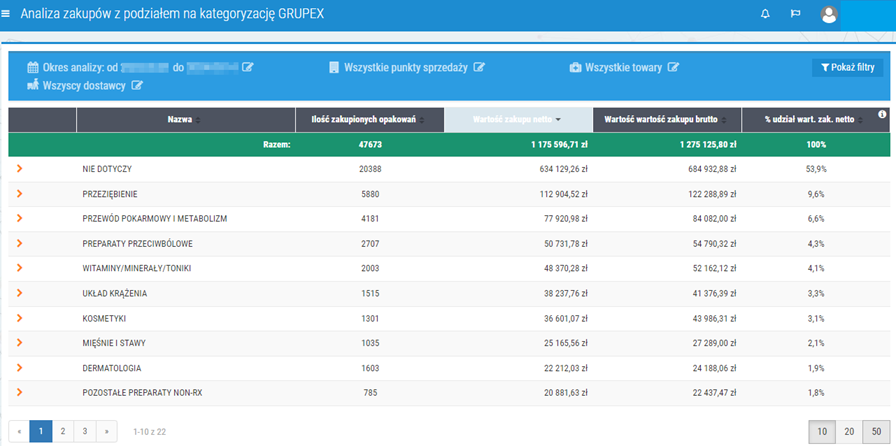
Rys. 2. Przykładowy raport
W górnej części raportu (pasek na zielonym tle) przedstawione jest podsumowanie wyników dla wszystkich pozycji na liście (zgodnie z ustawieniami filtrowania), natomiast poniżej widoczne są dane dotyczące poszczególnych kategorii. Każdą kategorię można rozwinąć do poziomu szczegółów za pomocą ikony  . Po rozwinięciu kategorii głównej, wyświetlone zostaną podkategorie (rys. 3), które również można rozwinąć, w celu wyświetlenia konkretnych towarów (rys. 4).
. Po rozwinięciu kategorii głównej, wyświetlone zostaną podkategorie (rys. 3), które również można rozwinąć, w celu wyświetlenia konkretnych towarów (rys. 4).
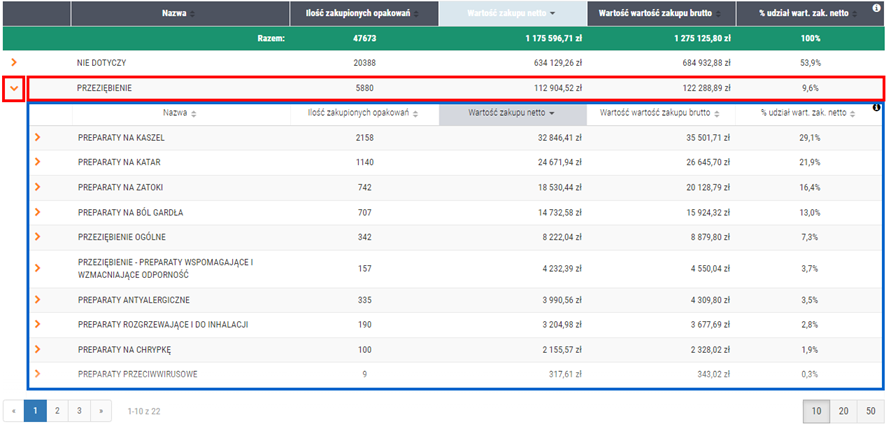
Rys. 3. Możliwość rozwinięcia każdej kategorii na liście
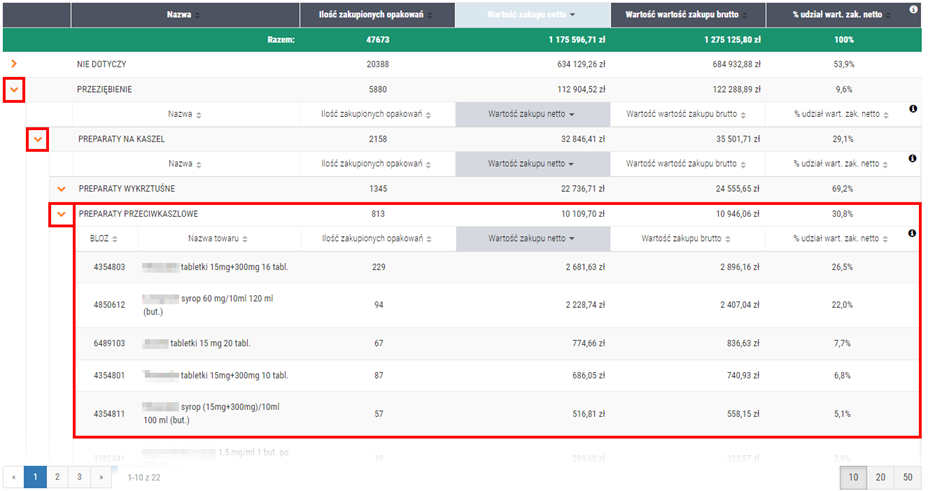
Rys. 4. Możliwość rozwinięcia każdej podkategorii, w celu wyświetlenia listy towarów zakupionych w ramach danej kategorii GRUPEX
Znaczenie poszczególnych kolumn:
- Nazwa – nazwa kategorii, według której pogrupowane są zakupione towary.
- Ilość zakupionych opakowań – ilość zakupionych opakowań.
- Wartość zakupu netto – wartość zakupu netto w wybranym okresie analizy.
- Wartość zakupu brutto – wartość zakupu brutto w wybranym okresie analizy.
- % udział wart. zak. netto – procentowy udział wartości zakupów (netto). Rozwijając daną kategorię można sprawdzić udział procentowy wartości netto zakupów dla poszczególnych podkategorii względem kategorii nadrzędnej.